Mikrotik adalah sebuah produk software dan hardware yang sangat dikenal untuk membagi bandwith koneksi internet.
Sehingga, ibarat sebuah jalan raya yang sangat lebar oleh mikrotik akan dibagi-bagi menjadi beberapa lajur sehingga akan mengurai banyaknya koneksi untuk dibagi dan tidak terjadi kemacetan saat berkendara di jalan raya tersebut.
Artinya, bila Anda memiliki satu koneksi internet yang ingin Anda bagi ke beberapa ruangan atau tempat yang lain sebaiknya pakailah Mikrotik, dijamin akan lebih lancar, dan lebih adil dalam membagi kecepatan (bandwith) internet Anda.
Banyak sekali pengguna internet menggunakan mikrotik untuk membagi bandwith koneksi internetnya agar lebih lancar digunakan berselancar di dunia maya dengan beberapa klien router yang berbeda.
Contohnya saja, jaringan internet RT/RW yang dalam satu koneksi internet sumber akan dibagi ke beberapa rumah yang berbeda, atau jaringan internet kantor yang dari satu koneksi internet sumber juga akan dibagi ke beberapa ruangan kantor yang berbeda. Mikrotik bisa membagi berapa maksimal akses internet download dan upload masing-masing rumah / ruangan / router yang berbeda.
Berikut, saya sampaikan Cara Mudah Setting Mikrotik RB750 (Membagi Bandwith Internet Menggunakan Winbox) :
1. Downloadlah software Winbox di :
- Winbox (64bit)
- Winbox (32bit/86x)
Kurang lebih nanti tampilan software Winbox untuk mensetting Router Mikrotik RB750 Anda adalah seperti ini :
2. Belilah RouterBoard Mikrotik RB750 seperti gambar di bawah ini. Untuk harga di bukalapak atau tokopedia sekitar Rp 300.000 sampai Rp 500.000.
Router RB750 memiliki 5 port :
- Port 1 : sambungkan ke LAN Router Sumber Internet, misal ke Router ZTE Indihome.
- Port 2 : sambungkan ke Komputer PC Dekstop / Laptop yang akan diinstall software Winbox.
- Port 3 : sambungkan ke LAN HUB dimana akan kita bagi ke banyak klien, bisa ke komputer yang berbeda, atau ke Router Wifi yang berbeda agar bisa dipancarkan ulang nanti ke final klien masing-masing.
3. Buka software Winbox yang telah didownload :
- Klik Neighbors
- Klik Refresh
- Klik Mac Address yang tampil
- Pastikan Login : admin dan Password : (kosong)
- Klik Connect
4. Untuk mereset kembali settingan kembali kosong, Klik system, dan klik Reset Configuration. Tidak ada yang perlu dicentang, klik Reset Configuration, klik Yes.
Jika tiba-tiba keluar dari Winbox silahkan masuk kembali seperti tadi.
5. Klik Interfaces, lalu double klik pada ether1 dan ganti name menjadi ether1-indihome untuk menandakan port 1 terhubung ke koneksi indihome. Lalu ether2 menjadi ether2-lokal untuk menandakan port 2 ke PC Dekstop/Laptop yang digunakan untuk setting mikrotik. Lalu ether3-user disediakan untuk user atau klien yang lain nantinya.
6. Klik IP, Klik Address List, Klik +, masukkan IP seperti di bawah ini:
7. Klik IP, Klik DHCP Client, Klik +, pilih interface ke : either1-indihome
8. Klik IP, Klik DHCP Server, Klik DHCP Setup, pilih interface nya ke koneksi ke PC yakni ether2-lokal atau koneksi user ether3-user, klik next next sampai selesai.
9. Klik IP, Klik Firewall, klik NAT, klik +, atur seperti dibawah ini dengan action massquared. Firewall ini yang terpenting yang digunakan untuk meloloskan akses internet melalui IP yang kita tulis, misal antara 192.168.2.2 sampai 192.168.2.254
10. Klik IP, Klik Routes, Klik +, isi pada kolom Gateway pilih : either1-indihome
11. Untuk membatasi speed (bandwith) masing-masing komputer atau router klien, silahkan masuk ke menu Queues, klik +, ketik nama router di kolom name, ketik alamat IP router di kolom target, isi max limit target upload dan target download sesuai yang diinginkan misalkan : Upload 2M, Download 4M.
Untuk melihat IP klien yang terhubung dengan mikrotik kita yang ingin kita batasi bisa dilihat di menu IP, klik DHCP Server, klik Leases :

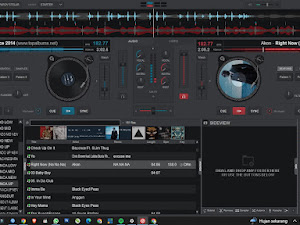





























































Tidak ada komentar: